笔记本电脑如何复制粘贴 笔记本电脑复制粘贴怎么弄
更新时间:2022-11-24 20:33:44作者:haoxt
使用电脑最常用的操作之一就是复制粘贴,不管是文字还是图片,又或者各种文件,都可以复制粘贴。许多用户不知道笔记本电脑如何复制粘贴,一般我们可以使用鼠标右键进行复制粘贴,也可以使用复制粘贴快捷键,下面小编教大家笔记本电脑复制粘贴怎么弄。
具体步骤如下:
1.首先右键点击想要复制的文件或文字,然后找到“复制”选项并点击。
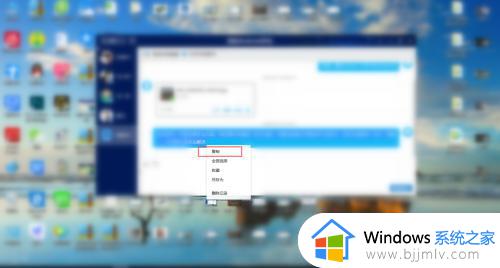
2.然后找到需要粘贴到的位置,单击鼠标右键,选择“粘贴”按钮。
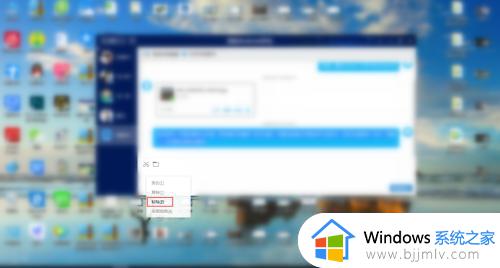
3.也可以使用快捷键,复制是“Ctrl+C”。粘贴是“Ctrl+V”。


4.电脑其他快捷按键操作如下:
Ctrl+Z表示撤消。Ctrl+Esc表示显示“开始”菜单。


5.Alt+Enter表示查看所选项目的属性。

6.Alt+F4表示关闭当前项目或退出程序。

7.Alt+空格键表示为当前窗口打开快捷菜单。

以上就是笔记本电脑如何复制粘贴的相关介绍,一般推荐使用ctrl+c和ctrl+v快捷键来复制粘贴,还不清楚的小伙伴的就来学习下吧!
笔记本电脑如何复制粘贴 笔记本电脑复制粘贴怎么弄相关教程
- 笔记本电脑怎么复制粘贴不用鼠标 笔记本电脑复制粘贴不用鼠标操作方法
- 电脑怎么复制粘贴 电脑复制粘贴操作方法
- cad不能复制粘贴是怎么回事 CAD无法粘贴复制内容怎么办
- 快捷复制粘贴键怎么用 快捷复制粘贴键是什么
- 复制和粘贴快捷键ctrl加什么 键盘复制粘贴是哪个键
- PPT文本无法复制粘贴的解决方案 PPT中文字复制粘贴无效怎么办
- 如何同时复制多张ppt 怎么选中多张ppt复制粘贴
- ctrl+c/v不能复制粘贴了怎么处理?ctrl+c/v突然不能复制粘贴了处理方案
- wps表格无法粘贴信息怎么回事 wps表格不能复制粘贴的解决教程
- 笔记本格式化电脑怎么弄 笔记本电脑如何进行格式化
- 惠普新电脑只有c盘没有d盘怎么办 惠普电脑只有一个C盘,如何分D盘
- 惠普电脑无法启动windows怎么办?惠普电脑无法启动系统如何 处理
- host在哪个文件夹里面 电脑hosts文件夹位置介绍
- word目录怎么生成 word目录自动生成步骤
- 惠普键盘win键怎么解锁 惠普键盘win键锁了按什么解锁
- 火绒驱动版本不匹配重启没用怎么办 火绒驱动版本不匹配重启依旧不匹配如何处理
热门推荐
电脑教程推荐
win10系统推荐